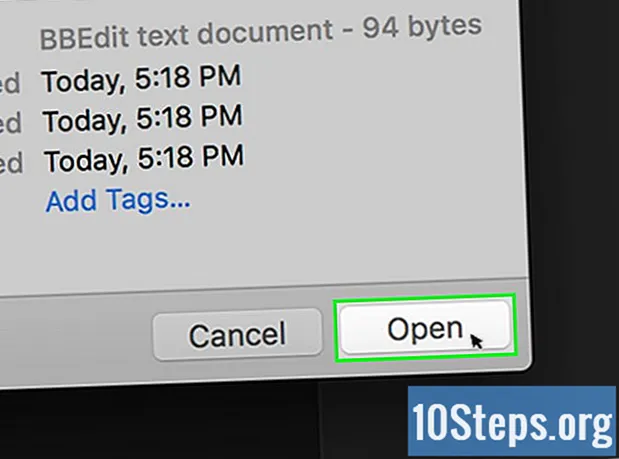Kirjoittaja:
Eugene Taylor
Luomispäivä:
13 Elokuu 2021
Päivityspäivä:
1 Saattaa 2024
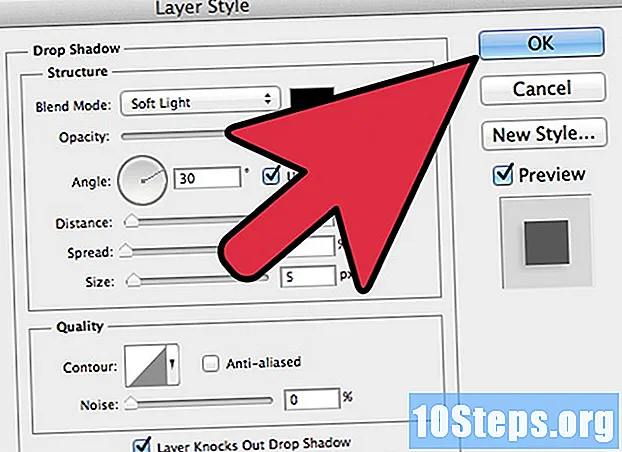
Sisältö
Varjojen lisääminen valokuviin tai esineisiin antaa sille syvyyttä ja kiinnittää huomiota luomuksiisi ja montaasi. Photoshop Elementsiin on helppo lisätä nämä varjot tasoilla ja niiden tyyleillä. Tässä oppaassa lisäämme kerroksen objektiin ja säädämme tehosteen.
Askeleet
Avaa kaksi tiedostoa: tausta ja valokuva tai esine, johon haluat lisätä varjon. Tämä esimerkki käyttää taustana digitaalista paperia ja pääkohteena kuvaa, jossa ei ole taustaa.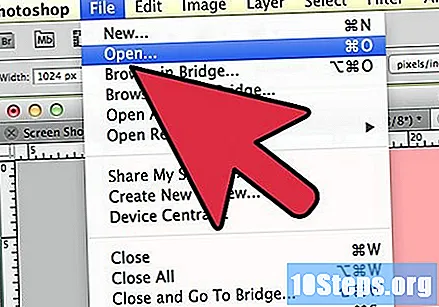
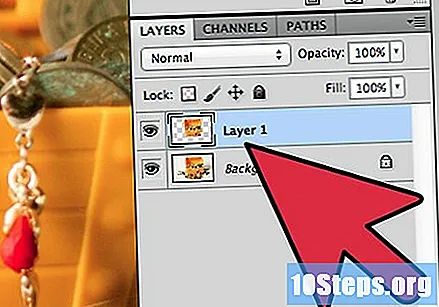
Kopioi valokuva taustan päälle niin, että se on yllä olevassa kerroksessa.
Valitse Tasot-välilehdestä taso, joka sisältää kuvan, johon haluat lisätä varjon.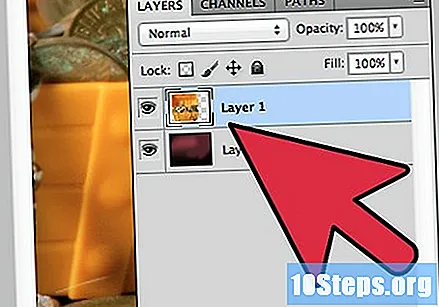
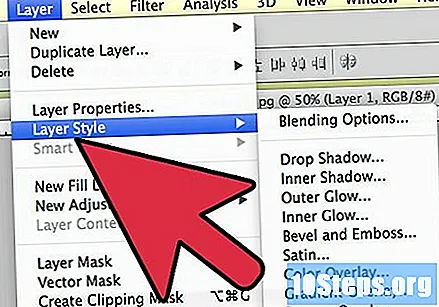
Valitse "Windows" -valikosta "Tehosteet" -välilehti.
Napsauta "Tehosteet" -välilehdessä "Tasotyylit" -kuvaketta ja valitse "Varjo".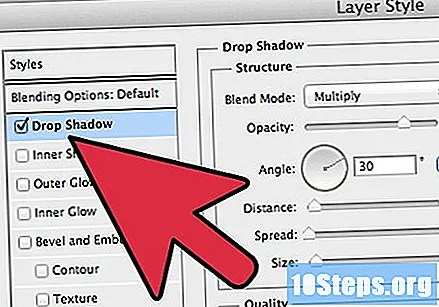
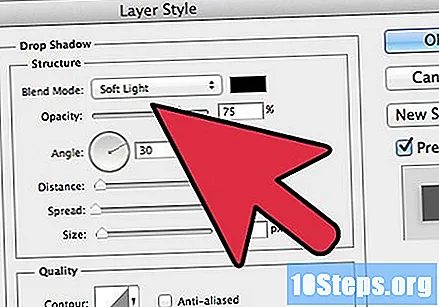
Valitse haluamasi sävy ja napsauta "Käytä". Vaikutus oli käytössä ja pieni kuvake FX sijoitettiin kerroksen viereen kerrosten välilehdelle.
Voit muokata varjoa kaksoisnapsauttamalla kuvaketta FX. Tyyli-asetusikkuna avautuu.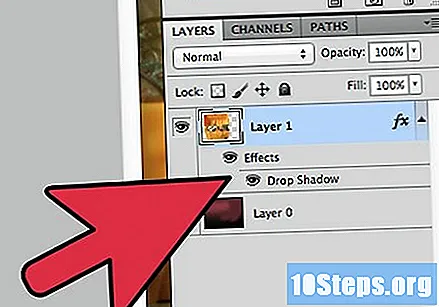
Säädä asetukset haluamallasi tavalla ja napsauta "OK".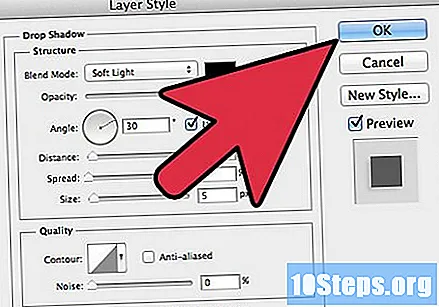
vinkkejä
- Jos lisäät useita valokuvia tai elementtejä samaan asetteluun, käytä samaa varjoasetusta kaikissa. Kun olet asentanut tyylin, voit kopioida sen muihin tasoihin:
- Kopioida tyyli valitsemalla taso, jolla se on. Napsauta hiiren kakkospainikkeella ja valitse "Kopioi tasotyyli" -vaihtoehto.
- Liitä se valitsemalla taso, johon haluat liittää tyylin. Napsauta hiiren kakkospainikkeella ja valitse "Liitä tasotyyli" -vaihtoehto.